Publicado el 14 de Enero del 2017
1.684 visualizaciones desde el 14 de Enero del 2017
28,7 KB
11 paginas
Guía para la Instalación de MINIX
(Sobre Partición libre)
Laboratorio de Sistemas Operativos
Guía para la Instalación de MINIX __________________________________________ 1
Introducción__________________________________________________________________1
Pre-Instalación________________________________________________________________1
Instalación ___________________________________________________________________2
Instalación automática de MINIX_______________________________________________________ 2
Instalación manual de MINIX _________________________________________________________ 2
Post-Instalación _______________________________________________________________3
Primera Parte ______________________________________________________________________ 3
Segunda Parte ______________________________________________________________________ 4
Tercera Parte_______________________________________________________________________ 4
Ejemplo de Instalación _________________________________________________________5
Laboratorio de Sistemas Operativos
Introducción
Como primer paso para comenzar con la instalación de MINIX se deberá tener generados los
disquetes con las imágenes de los archivos enumerados en la página de la materia. Las siguientes
sentencias permiten cumplir dicho objetivo:
1) Crear el disquete de booteo:
fdvol 1440 A: Boot\ROOT Boot\USR
En este caso, el disquette contiene el boot-root-usr(commands) quedando en:
fd0a = boot y root
fd0c = usr
2) Se deben crear también los siguientes:
fdvol 1440 A: Base\USR.TAZ - Comandos Básicos (3 disk)
fdvol 1440 A: Source\SYS.TAZ - Fuentes del Sistema (2 disk)
fdvol 1440 A: Source\CMD.TAZ - Fuentes de Comandos (3 disk)
NOTA: Luego de realizar esto, se puede utilizar el disquete de booteo y arrancar
con dicho disquete, esto cargará el programa monitor de MINIX. Dicho
programa permite elegir el sistema operativo a cargar en la computadora,
mediante un menú, que en esta ocasión indicará solamente minix, pero si se
presiona ESC, se pasa el control al monitor y mediante comandos se puede
hacer que se cargue otro sistema operativo.
A continuación veremos dos posibles escenarios en los cuales se puede realizar la instalación
de MINIX.
• Escenario 1: Computadora con una partición libre.
La partición libre puede ser única o estar compartiendo el disco con otras particiones que
contienen otros sistemas operativos. El hecho es que existe una partición eliminable, o espacio libre
disponible para crear la partición donde se instalará el MINIX.
NOTA: La partición que contendrá el MINIX deberá ser de por lo menos 40 MB, y no ser
superior a 1GB, es aconsejable disponer de 100MB para la partición MINIX. Dentro de dicha
partición se generarán las subparticiones utilizadas por el sistema operativo.
• Escenario 2: Computadora sin una partición libre
En este caso, se deberá achicar una de las particiones ocupadas por otros sistemas
operativos, en particular las particiones de DOS, pueden ser redimensionadas por una aplicación
llamada FIPS, la misma que se distribuyen con el LINUX y que se encuentra disponible en la
página de la materia.
El fips, luego de analizar el tipo de disco y filesystem que se encuentra en la partición de
DOS, muestra una pantalla indicando el tamaño de la partición actual y la nueva partición que se
está generando. En un principio se verá que la nueva partición está en cero , y con las flechas hacia
los costados se agrandan o achican las particiones.
Pre-Instalación
Para la instalación de minix, en el disco rígido, se deberá utilizar el disquete de booteo y con
él se deberá cargar el MINIX, presionando el signo = en la pantalla del monitor de minix.
Luego de indicar que se está cargando el MINIX, aparecerá en pantalla los módulos del
minix y los lugares de memoria donde se cargan. Paso seguido se genera un disco virtual para
contener el filesystem de root, que es copiado del disquete.
Laboratorio de Sistemas Operativos
1/10
A continuación pide que se indique el lugar donde se encuentra el filesystem con los
comandos (/usr), en mismo se encuentra en el disquete de booteo, pero hay que indicarle el slice
correspondiente, en nuestro caso /dev/fd0c.
Termina esta sección cuando se monta el filesystem /usr, se levantan los daemons y aparece
el login. Para acceder se debe ingresar “root” y aparecerá el interprete de comandos con prompt #.
Existen dos maneras de realizar la instalación de MINIX en el disco rígido, una manual y otra
automática.
Instalación
El uso de la instalación manual, permite al usuario desviarse de las selecciones
preconfiguradas por la instalación automática.
Instalación automática de MINIX
Para utilizar la instalación automática, se debe ejecutar el comando setup. Como primer paso
se debe indicar que tipo de teclado se tiene, por defecto está el teclado US standard.
El próximo paso creará las particiones usando el editor de tabla de particiones part. Con las
teclas + y – se puede seleccionar el disco (/dev/hd0 es el primer disco rígido); con la tecla q se sale
del editor sin grabar los cambios y con la tecla r se carga la tabla de particiones del disco elegido.
Para crear una nueva partición, se debe modificar la partición marcada como NONE y
cambiarle el tipo a MINIX (x81), del mismo modo para poder reutilizar una partición existente,
basta con cambiarle el tipo. Cabe señalar que las particiones de Minix no deben ser menores de 30
MB, ni mayores a 128 MB (para MINIX-86) o 1GB (para MINIX-386).
Para el siguiente paso, el script de instalación necesita saber el nombre de la partición
recientemente creada, como ser hd2, hd6, etc. Automáticamente se crean dos subparticiones, una de
1440 KB para el filesystem de root y el resto para el filesystem usr, siendo este último montado
como el nuevo /usr.
A continuación se llenan los filesystems con el contenido del disquete de booteo y se
actualiza el archivo /etc/fstab que indica los filesystems a montar en el arranque del sistema. Para
las máquina que tienen mas de 4MB de RAM, basta con presionar Enter al pedirles el tamaño de la
memoria para crear el cache.
Instalación manual de MINIX
Como primer paso, se debe ejecutar el comando part, para generar las particiones donde se
cargará el sistema operativo MINIX. Se debe crear una gran partición primaria de tipo MINIX y
luego reparticionarla en tres subparticiones para root y usr. Se asume que se usará la segunda
partición del primer disco rígido /dev/hd2 y que hd2a es la subpartición de root y hd2c es la de usr.
Cabe señalar que la primer partición del segundo disco rígido es hd6. En el caso de tener discos
SCSI, se utilizan/dev/sd2 para la segunda partición del disco con target 0. Para crear las
subparticiones se presiona > en la partición primaria de MINIX. La subpartición de root debe ser de
1440K ya que la imagen que se guarda en el disquete se genera de esta subpartición. La segunda
subpartición (b) no es tomada en cuenta por MINIX 2.0 para ningún uso en particular y por lo tanto
puede ser utilizada, pero se hizo costumbre que la subpartición a sea root y la subpartción c sea usr.
La subpartición c ocupa todo lo que resta de la partición primaria de MINIX. Para poder
bootear desde /dev/hd2a se debe poner un master bootstrap en el /dev/hd2, esto lo hace el part,
pero para estar seguros se debe ejecutar el siguiente comando:
installboot –m /dev/hd2 /usr/mdec/masterboot
Laboratorio de Sistemas Operativos
2/10
Los próximos pasos serán:
1) Generar el filesystem para usr, llenarlo con los comandos básicos y dejarlo activo en lugar del
filesystem del disquete,
mkfs /dev/hd2c
readall –b /dev/hd2c | sh
mount /dev/hd2c /mnt
cpdir –v /usr /mnt
umount /dev/hd2c
umount /dev/fd0
mount /dev/hd2c /usr
2) Generar el filesystem para root:
// genera el filesystem de minix en /dev/hd2c
// verifica todo el filesystem por bad blocks
// monta el filesystem generado
// copia todo el /usr en el filesystem generado
mkfs –i 512 /dev/hd2a
mount /dev/fd0 /fd0
mount /dev/hd2a /mnt
cpdir –v /fd0 /mnt
umount /dev/fd0
rm /mnt/etc/issue
vi /mnt/etc/fstab
// genera el filesystem de minix en /dev/hd2c
// monta el filesystem del disquete
// monta el filesystem generado
// copia todo el /usr en el filesystem generado
// para que no aparezca el mensaje “use setup”
// para nombrar los nuevos devices del MINIX.
root=/dev/hd2a
usr=/dev/hd2c
umount /dev/hd2a
installboot –d /dev/hd2a /usr/mdec/bootblock boot
// hace booteable la partición hd2a.
3) Cambiar las variables de booteo del monitor de MINIX, esto se hace desde el monitor
ejecutando los siguientes comandos:
rootdev=hd2a
ramimagedev=hd2a
save
// genera el filesystem de minix en /dev/hd2c
// monta el filesystem del disquete
Ya está instalado el MINIX en el disco rígido.
Post-Instalación
Primera Parte
Para agregar mas funcionalidad al MINIX, se debe instalar los comandos y las fuentes para poder
generar kernel de MINIX modificados. Para ello se debe tener generados los disquetes mencionados
en el punto 2 de la sección introducción. Se instalarán todas en el subdirectorio /usr mediante el
siguiente comando:
# setup /usr
Colocando los disquetes correspondientes a USR.TAZ, luego los de SYS.TAZ y por último los de
CMD.TAZ, para cada uno de ellos se deberá ejecutar el mismo comando. En el caso que la máquina
no tenga memoria suficiente para ejecutar el comando setup, se deberá realizar los siguientes
comandos en su lugar:
cd /usr
vol /dev/fd0 | uncompress | tar xvfp –
Laboratorio de Sistemas Operativos
3/10
Segunda Parte
Uno de los últimos pasos es nombrar el equipo, esto se hace escribiendo el nombre del mismo en el
archivo /etc/hostname. Esto se hace utili
 Crear cuenta
Crear cuenta
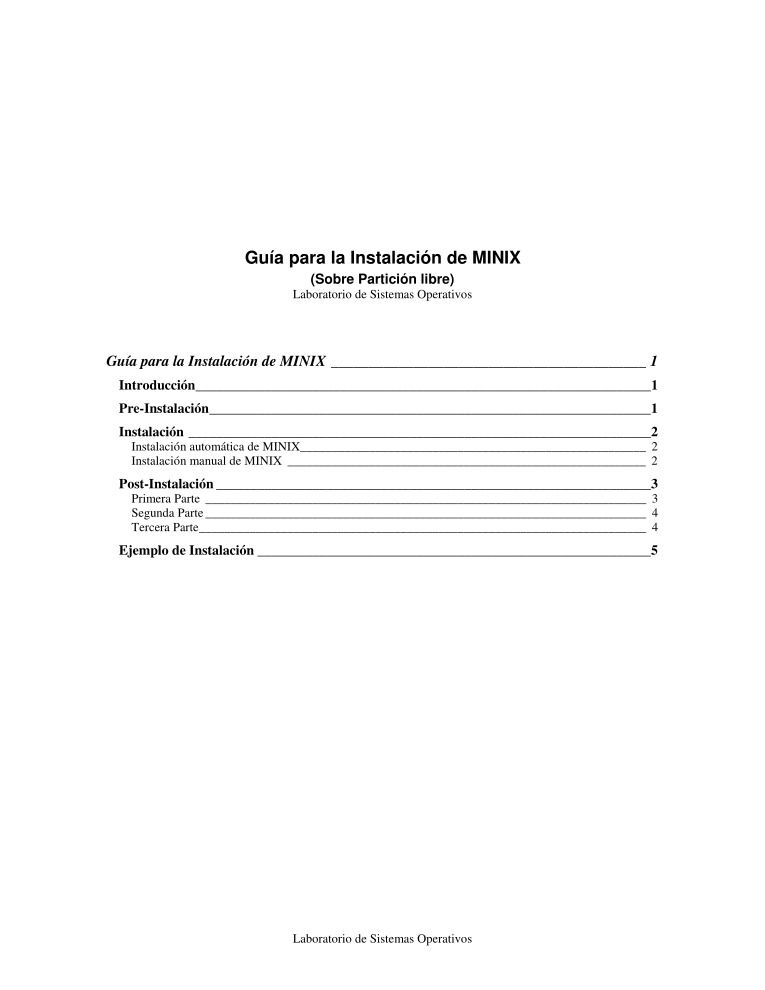

Comentarios de: Guía para la instalación de MINIX (0)
No hay comentarios